怎么看电脑显卡,小编教你怎么看电脑的显卡
- 分类:Win10 教程 回答于: 2018年05月14日 20:04:00
像我们这些玩游戏的小伙伴,最看重的就是电脑的显卡够不够好,因为显卡的好坏关系着玩游戏的性能。显卡不好的话,玩起游戏来就没有那么流畅。尤其是如果玩游戏玩到一半突然卡在那,会让人很火脑。那么怎么看电脑显卡呢?今天小编就来教教你们怎么看电脑显卡。
我们在购买电脑的时候都会看看电脑的配置怎么样、性能怎么样、显卡好不好等。而显卡是我们看电脑配置是所要重点看的一个地方,但是我们要怎么查看电脑的显卡呢?今天编大大就来教教你们怎么看电脑里的显卡。你们要接着耐心的往下看哦~
在桌面空白处鼠标单击右键,点击进入“屏幕分辨率”,打开之后点击“高级设置”
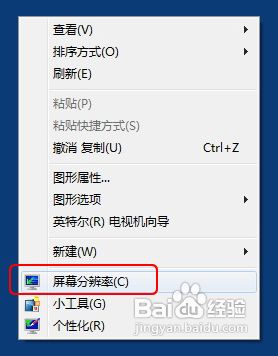
怎么看电脑显卡图-1

显卡图-2
点开之后,就进入了显卡的属性,然后这里就有先看的详细信息

怎么看电脑的显卡图-3
点击最上方的显卡项,在这里面点击“图形属性”,在里面可以对显卡进行详细设置

怎么看电脑的显卡图-4

电脑显卡图-5
以上就是看显卡的步骤啦~
 有用
26
有用
26


 小白系统
小白系统


 1000
1000 1000
1000 1000
1000 1000
1000 1000
1000 1000
1000 1000
1000 1000
1000 1000
1000 1000
1000猜您喜欢
- win10 序列号操作教程2017/10/16
- 安装win10系统蓝屏怎么解决2022/02/22
- win10系统备份如何操作2021/04/20
- 内存频率,小编教你电脑内存频率怎么查..2018/06/04
- 绿茶windows10企业版系统下载..2017/06/25
- 电脑装win10还是win11-小白装机教程..2022/03/02
相关推荐
- 教你电脑怎么升级win10系统2021/07/03
- win10官网直接安装步骤2022/12/23
- 如何打开组策略,小编教你win10如何打..2018/03/13
- 一键重装系统win10详细教程2022/11/12
- 教你win10清理注册表的方法2021/07/23
- 激活win10的最新密钥分享_win10激活密..2022/11/03

















